BSODや死のブルースクリーンに直面することを楽しむ人は誰もいませんが、それはWindowsユーザーの生活の一部です。これは、システムが処理方法を知らないグリッチに直面し、システムがシャットダウンしたときに発生します。 「DPCウォッチドッグ違反」BSODは、この良い例です。
良いニュースは、修正が可能であり、それほど困難や技術的なノウハウを必要としないことです。
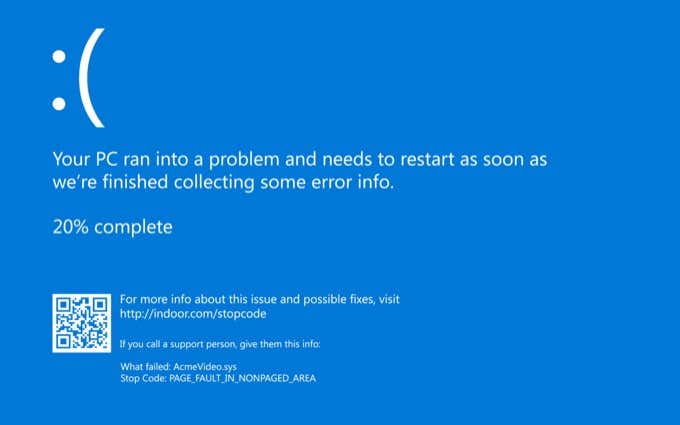
DPCウォッチドッグ違反とは何ですか?
DPCはDeferredProcedureCallの略です。エラーの「ウォッチドッグ」部分は、バグを監視するプログラムの部分を指します。この問題は、Windowsと互換性のないソリッドステートドライブが原因で発生します。ほとんどの場合、ハードウェアの問題が原因で発生する可能性があります。
違反は、Windowsがハードウェアまたは一部のコンピュータコンポーネントから十分な速度で応答を受信しない場合に発生します。ドライバを更新して接続を確認すると、これらの問題を解決するのに役立ちます。
すべての外部デバイスを削除する
DPCウォッチドッグ違反は、互換性のないドライブまたはデバイスが原因である可能性があります。外部デバイスをすべて取り外します(マウスとキーボードを除く)。新しい外付けハードドライブ 、プリンタ、または別のアクセサリを接続した場合は、コンピュータから切断してから再起動します。

問題が発生しない場合繰り返しますが、問題はデバイスの1つにあると推測できます。エラーの原因となっているデバイスを特定できるまで、一度に1つずつ接続します。
In_content_1 all:[300x250] / dfp:[640x360]->ケーブル接続の確認
DPCウォッチドッグ違反を修正するための1つのステップは、電源ケーブルとデータケーブルがPC内でしっかりと接続されていることを確認することです。これは、まったくの初心者でも難しいことではありません。 PCケースの側面を開き、緩んでいるケーブルを探します。
接続ポイントにわずかな圧力を加えて、しっかりと接続されていることを確認します。ケーブルが緩んでいて、どこに接続すればよいかわからない場合は、PCのマニュアルを確認してください。

詳細については、カスタムPCの構築に関する究極のガイド を参照してください。ケーブルが緩んでいて、システムがクエリへの応答を受信できない場合、違反がスローされます。
デバイスドライバーの確認
古いドライバーまたは障害のあるドライバーは、必要な応答を受信するシステム。 DPCウォッチドッグ違反を定期的に経験している場合は、すべてのデバイスドライバーは最新です を確認してください。
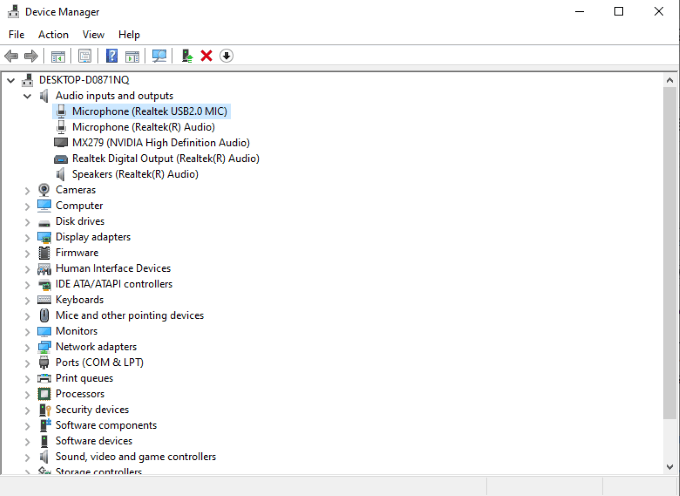
コントロールパネル>デバイスマネージャーを開き、デバイスのリストを確認します。リスト内の任意のデバイスを右クリックし、表示されるメニューオプションから[ドライバの更新]を選択します。すべてのデバイスを確認する必要がありますが、外付けハードドライブには特に注意してください。これらは、このエラーの一般的な原因です。
iastor.sysドライバーを交換してください
ドライバーメニューで、IDE ATA / ATAPIコントローラーを展開し、[名前にSATAが含まれるアイテム。メニューから[プロパティ]を選択し、[ドライバ]タブを選択します。 ドライバーの更新>コンピューターでドライバーを参照>コンピューターで使用可能なドライバーのリストから選択します。
ソフトウェアのリストから選択するか、推奨オプションを選択できます。ほとんどの場合、推奨されるドライバーが正しい選択です。 次へを選択し、インストールが完了するのを待ちます。変更を有効にするには、コンピューターを再起動する必要があります。
DPCウォッチドッグ違反エラーの原因として知られているため、この特定のドライバーを交換することをお勧めします。
ディスクチェックを実行する
ケーブルとドライバーの更新で問題が修正されなかった場合、次のステップはシステム全体でディスクチェックを実行することです。これを行うには、コマンド・プロンプト を開きます。 Windows + Rを押して実行メニューを開き、cmdと入力してコマンドプロンプトを開きます。開いたら、次のように入力します。
chkdsk C:/ f
ハードドライブのパーティションがC:以外の場合は、C:を置き換えるだけです。正しいドライブ名で。
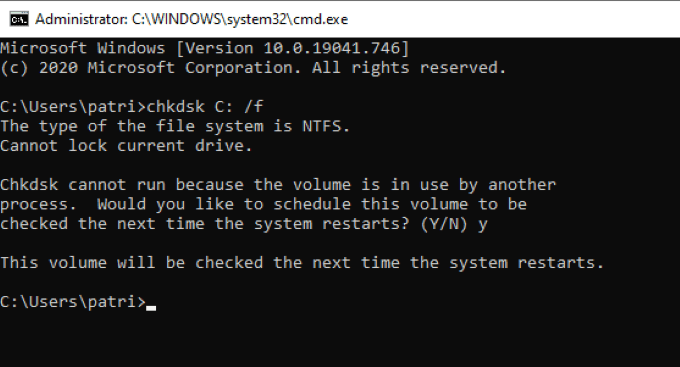
これにより、システムのチェックが実行され、ドライブのロジック内の問題を探して修復します。多くの場合、この簡単なコマンドでDPCウォッチドッグ違反を解決できます。
OSの更新
DPCウォッチドッグ違反は、多くの場合、古くて障害のあるドライバーが原因で発生するため、オペレーティングシステムが最新であり、デバイスに提供されている最新のソフトウェアにアクセスできることで、エラーが発生する頻度をなくすことができます。

設定>アップデートとセキュリティ>Windowsアップデートを開き、[アップデートを確認]をクリックします。利用可能なWindowsUpdateがある場合は、先に進んでダウンロードしてください。大量の悪いプレスWindowsUpdateが生成される傾向があるにもかかわらず、それらはコンピューターのセキュリティに必要です。
プログラム互換性トラブルシューターを実行する
DPCウォッチドッグ違反の主な原因の1つはプログラムとハードウェア間の非互換性 です。ありがたいことに、Windowsには、さまざまなコンポーネントすべてが相互に機能することを保証するのに役立つ組み込みツールがあります。
開く設定>更新とセキュリティ>トラブルシューティング>追加のトラブルシューティング>プログラム互換性トラブルシューティング。トラブルシューティングツールをクリックしてから、トラブルシューティングツールの実行
問題の原因となっているプログラムをリストから選択できます。表示されない場合は、[リストにない]を選択し、ファイルフォルダが見つかるまで参照してください。次に、ツールはプログラムとハードウェア間の非互換性の問題を診断しようとします。
DPCウォッチドッグ違反が発生してPCがクラッシュした場合、特に多くの人がそうであるように自宅で仕事をしている場合は、生産性に影響を与える可能性があります。これらのさまざまな方法を試して問題を解決し、もう一度PCエクスペリエンスをシームレスにします。